Надежен ли диск SSD или вернуться к диску HDD
Твердотельные накопители или SSD работают быстрее, чем обычные вращающиеся механические жесткие диски – HDD. Но насколько они надежны, когда дело доходит до долгосрочного использования? Какую нагрузку можно дать SSD и сколько лет он прослужит?
Если вы собираетесь использовать SSD, есть несколько полезных метрик, которые помогают измерить надежность SSD, о которых стоит знать, например, циклы P/E, TBW (записанные терабайты) и MTBF (среднее время между сбоями).
Что такое твердотельный жесткий диск?
Вообще, технология твердотельных жестких дисков достаточно старая. SSD присутствуют на рынке в различных формах уже в течение нескольких десятков лет. Самые первые из них основывались на памяти RAM и использовались только в самых дорогих корпоративных и супер-компьютерах. В 90-е годы появились SSD, основанные на флеш-памяти, однако их цена не позволяла выйти на потребительский рынок, поэтому эти диски были знакомы преимущественно специалистам-компьютерщикам в США. В течение 2000-х годов цена на флеш-память продолжала падать и к концу десятилетия твердотельные диски SSD стали появляться в обычных персональных компьютерах.

Твердотельный диск Intel
Что именно представляет собой твердотельный диск SSD? Сначала о том, что такое обычный жесткий диск. HDD — это, если просто, набор металлических дисков, покрытых ферромагнетиком, которые вращаются на шпинделе. Информация может быть записана на намагниченную поверхность этих дисков с помощью маленькой механической головки. Данные хранятся путем изменения полярности магнитных элементов на дисков. На самом деле, все немного сложнее, но этих сведений должно быть достаточно, чтобы понять, что запись и чтение на жесткие диски не очень отличается от воспроизведения пластинок. Когда Вам требуется что-то записать на HDD, диски вращаются, головка движется, выискивая нужное расположение, а данные записываются или читаются.

Твердотельный диск OCZ Vector
Твердотельные жесткие диски SSD, напротив, не имеют движущихся частей. Таким образом, они в большей степени похожи на всем известные флешки, чем на обычные жесткие диски или проигрыватели пластинок. Большая часть дисков SSD используют для хранения память NAND — тип энергонезависимой памяти, которая не требует электричество для сохранения данных (в отличие, например, от оперативной памяти RAM на вашем компьютере). Память NAND, помимо прочего, обеспечивает значительный прирост в скорости по сравнению с механическими жесткими дисками, хотя бы потому, что не требуется время на передвижение головки и вращение диска.
Конструкция и типы ССД
Главная особенность конструкции твердотельных носителей — хранение данных не на «дисках», с которых информация считывается постоянно движущейся головкой, а в ячейках памяти на основе полупроводниковых элементов. Теоретически количество циклов записи/чтения ограничено, но благодаря увеличению эксплуатационной устойчивости их можно использовать в течение нескольких лет, не опасаясь неожиданной потери данных.
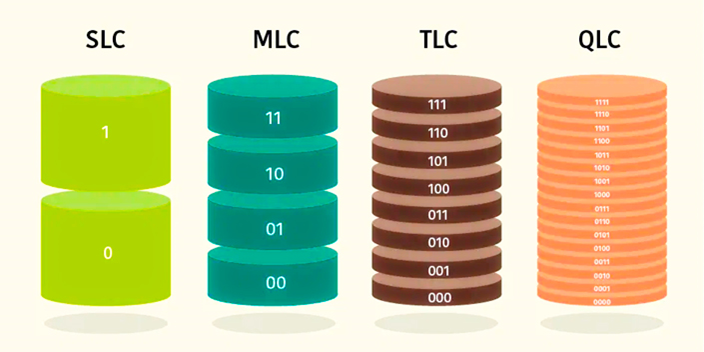
Конструктивно ССД делят по количеству битов (значений «да»/«нет», или «1»/«0»), приходящихся на одну ячейку памяти типа NAND. Традиционная классификация включает накопители с ячейками:
- Одноуровневыми. Обозначаются аббревиатурой SLC. На каждую единицу хранения приходится ровно по одному биту. Диски стоят дороже прочих, за счёт повышенных скорости чтения/записи и надёжности хранения данных применяются в основном крупными компаниями.
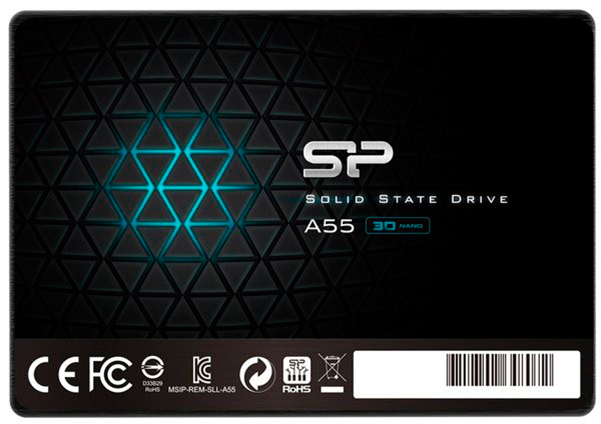
- Много-, или двухуровневыми. Обозначаются аббревиатурой MLC. На каждую единицу хранения приходится по два бита. Скорость обработки информации замедляется по сравнению с SLC, зато и цена таких носителей ниже.

- Трёхуровневыми. Такой SSD накопитель в компьютере обозначается аббревиатурой TLC. На каждую единицу хранения приходится по три бита. Цена устройств ниже, чем одно- или двухуровневых, зато снижаются и скорость с надёжностью. Средний срок эксплуатации — 3–4 года.

- Четырёхуровневыми. Обозначаются аббревиатурой QLC. На каждую единицу хранения приходится по четыре бита. Носители отличаются большей ёмкостью; вместе с тем они довольно медленны и часто выходят из строя раньше срока, отработанного другими типами твердотельных дисков.

В зависимости от применяемого интерфейса SSD может быть подключён к PC при помощи шлейфа (распространённый вариант — SATA) или ко внешнему порту. На скорость обмена данными способ подключения почти не влияет.
Недостатки SSD дисков
У этого жесткого диска, также имеются и недостатки:
- высокая стоимость SSD может превышать от 4000 рублей до 6000 рублей (цена зависит от его объёма памяти);
- данный диск имеет определённое количество часов для работы, например самый максимум – это 2 000 000 часов.
Видно, что недостатки у этого диска есть, но их не так много. Поэтому, из этого следует сказать, что его можно смело покупать, и не бояться за то, что компьютер будет работать медленно. Диск SSD, увеличит его работоспособность, даже если у Вас старый компьютер.
реклама
3. SSD с интерфейсом NVME в формате M.2.

Первые два полностью идентичны по своим техническим характеристикам и начинке (одинаковые модели разных форматов), но имеют разную форму. Накопитель 2,5 подключается при помощи проводов к материнской плате, а SATA в формате M.2 вставляется в разъём на материнской плате без всяких проводов, что, несомненно, более удобно. Оба SSD с интерфейсом SATA, как правило, имеют небольшой нагрев и не нуждаются в дополнительном охлаждении. NVME более «пылкие» и им иногда требуется радиатор охлаждения. NVME SSD также устанавливается в разъём M.2 на материнской плате. Вот здесь и кроется главный подводный камень. Дело в том, что в разъём M.2 не всегда поддерживает и SSD SATA M.2 и SSD NVME M.2.
Что же делать? Этот вопрос решается легко. Узнайте точное название вашей материнской платы или ноутбука и найдите их на сайте производителя. Затем перейдите в раздел описания технических характеристик и найдите там нужную информацию о том какой разъём M.2 какой тип накопителя поддерживает. Чтобы не искать коробки от материнской платы или не залезать в системный блок компьютера, скачайте программу CPU-Z. На третьей вкладке вы найдёте название вашей материнской платы. Помните, что некоторые ноутбуки могут и вовсе не поддерживать замену накопителя или доступ в корпус может быть затруднён. Тогда вам необходимо обратиться за советом или помощью к другим людям, если у вас это вызывает трудности. А если доступ к отсеку накопителя доступен, то ноутбук можно взять с собой в магазин. За удаленным советом всегда можно обратиться в соответствующую ветку конференции Overclockers.ru.

3. Какая разница между SSD SATA и NVME?
Накопители NVME работают по другому протоколу и имеют более высокие скоростные характеристики. Но они имеют и более высокую цену. Цена и тех и других сильно зависит от «начинки». В более «быстрые» продукты ставятся более производительные контроллеры. Контроллеры также бывают безбуферные и с DRAM буфером. Выражаясь простым языком, вторые, как правило, имеют более высокие скорости на записи и менее подвержены в использовании такому моменту как «залипание» системы на несколько секунд в некоторых сценариях (Windows перестает реагировать на ваши манипуляции мышью или клавиатурой). Но это нечастое и малозаметное в повседневном использовании явление и бояться его не стоит. Обещаю, что не буду больше вас отпугивать от использования SSD, ведь я тут расписываю их преимущества уже целую страницу.

Так какой SSD брать, SATA или NVME? Если вы перешли с HDD на SATA SSD, то вы испытаете «Вау-эффект», а вот при переходе с SATA SSD на NVME SSD вы скорее всего разницы не ощутите. Всё дело в том, что разница в них по большому счёту видна лишь на линейных скоростях. А они используются не так часто, к примеру при перекидывании больших файлов с одного SSD на другой. При профессиональном использовании компьютера, разница уже может быть очень заметна, например на записи файлов большого объёма внутри программы. Если говорить о скачивании игр из интернета, то сначала стоит озвучить максимальную скорость по вашему тарифу. И если тариф 100 Мбит/с, то качаться игра будет одинаково долго на любой SSD. Разница между накопителями на мелкоблочных операциях зависит уже от той самой «начинки».
Стоит упомянуть об объёме накопителя и типе установленного в него флэша. Много объёма никогда не бывает! На накопителях большего объёма пропорционально выше скорость записи. Поэтому нацеливайтесь всегда на максимальный объём, который вы можете себе позволить, с учётом цены. Флеш-память на сегодня в потребительском сегменте представлена тремя видами: MLC, TLC и QLC. Первая двухбитная память имеет больший ресурс, но она дорогая. Трёхбитная TLC на сегодня является оптимальным вариантом. Накопителей с четырехбитным QLC типом памяти я рекомендую избегать, поскольку они не имеют значимых ценовых преимуществ, а в остальном они содержат лишь недостатки (низкий ресурс и скорость записи).
4. Я уже в магазине, что мне покупать?
Любые комплектующие стоит покупать в крупном сетевом магазине с наилучшим отношением к клиенту по части гарантийного сервиса. Покупка на китайских площадках уместна, лишь когда вы не боитесь потерять свои деньги и точно знаете чего хотите.
Вариант первый.
Если вам не важны технические характеристики, вы вообще в принципе не желаете разбираться во всех этих тонкостях и вы просто хотите купить самый дешевый SSD, что есть в магазине, то всё просто. Обратитесь к продавцу-консультанту и он вам что-нибудь продаст. Если вы в недоумении для чего вы тогда всё это читали, то перейдём к варианту с вашим участием. Решайте, какую сумму вы собираетесь потратить. Затем попросите продавца показать вам SSD с памятью TLC, нужного вам объёма и с максимальным из предоставленных гарантийным сроком, «влезающих» в указанных вами сумму. Самым неплохим недорогим вариантом будет являться SSD KIOXIA (Toshiba) 2.5″ Exceria SATA III 3D BiCS TLC с трёхгодичной гарантией. Он не отличается выдающимися показателями скоростей, но это качественный накопитель с минимальным нагревом и оригинальным флешем Toshiba, а не отбраковкой.

Вариант второй.
Если вы желаете максимально сэкономить и не идти в финансовый разнос, но не согласны покупать что попало, то для вас есть варианты хороших SSD с DRAM-буфером. Это то, что называется «лучшее за свою цену». Чаще всего лучше взять накопитель «послабее», но большего объёма.
— PLEXTOR PX-512M8VC
— Western Digital Blue
— SAMSUNG 860 EVO (не рекомендуется для старых систем AM3)
— Crucial MX500
— WESTERN DIGITAL Blue M.2
— SAMSUNG 860 EVO M.2
— Crucial MX500 M.2
— KINGSTON SA2000 M.2
— WD Blue SN550 (безбуферник, но хорошего качества)

Вариант третий.
Когда хочется уже что-то посерьезнее, но, всё ещё, не теряя рассудок и не соря деньгами. Это однозначно буферные NVME накопители объёмом от 480 GB.
— A-Data XPG SX8200 Pro
— A-Data XPG GAMMIX S11 Pro
— PNY CS3030
— Smartbuy Impact E12
— Samsung 970 EVO
— Samsung 970 EVO Plus
— Western Digital Black SN750

Вариант четвёртый.
Гулять, так гулять! Хочется самого быстрого и мощного и без всяких компромиссов. В этом случае лучше смотреть накопители объёмом от 1 TB.
— PNY CS3040
— Smartbuy Impact E16
— Samsung 980 PRO
— Western Digital Black SN850

Я считаю, что на этом проблему выбора SSD можно считать решенной. Конечно, у каждого своё мнение по этому вопросу и им можно аргументировано поделиться.
Подпишитесь на наш канал в Яндекс.Дзен или telegram-канал @overclockers_news — это удобные способы следить за новыми материалами на сайте. С картинками, расширенными описаниями и без рекламы.
Особенности конструкции, преимущества дисков SSD
Чтобы понять, зачем ставить SSD накопитель, необходимо разобраться с основными преимуществами таких дисков. Не помешает знать и главные недостатки этих гаджетов.
Конструкция дисков HDD и SSD
Самым главным отличием SSD от традиционных жестких дисков является иной принцип устройства и работы. В отличие от НЖМД, в конструкции твердотельных носителей нет каких-либо механических компонентов. Для записи данных используются массивы высокоскоростной флэш-памяти, доступ к которой обеспечивает внутренний контролер. Такая конструкция наделяет SSD рядом преимуществ, недоступных классическим HDD.
- Бесшумность. Благодаря отсутствию подвижных элементов, в процессе работы SSD не издает звуков.
- Устойчивость к встряскам. В отличие от HDD, где в процессе перемещения устройства или падения магнитная головка может поцарапать поверхность диска (тем самым повредив ее и хранящиеся данные), SSD меньше уязвим. Конечно, вследствие удара по корпусу может произойти нарушение контакта между компонентами, но накопитель, спрятанный внутри компьютера или ноутбука, защищен от этого в достаточной мере.
- Малое энергопотребление. Основной потребитель энергии в ЖД – это мотор, приводящий в движение диски. Он вращается со скоростью 5, 7 или 10 тысяч оборотов в минуту и расходует до 95 % всей электроэнергии, поданной на накопитель. Таким образом, SSD является до 10 раз более экономным, что особо актуально для тонких ноутбуков.
- Высокая скорость чтения/записи. Магнитный метод записи данных достиг предела совершенства. Больше 100-200 Мб/сек в режиме последовательной записи, без снижения срока службы, наращивания габаритов, увеличения энергопотребления и роста цены, получить от жесткого диска невозможно. Флэш-память SSD не имеет данного минуса и работает до 10 раз быстрее.
- Стабильная скорость работы. Если информация на традиционном ЖД записана на физически разные диски (их конструкции HDD 2 и более) или их участки – происходит задержка, вызванная необходимостью перемещения считывающей головки. Скорость работы из-за этого значительно снижается. Аналогичная задержка при чтении ячеек массива флэш-памяти SSD составляет миллионные доли секунды и не влияет существенно на общую производительность.

Сравнение скорости работы, общей производительности и задержек SSD и HDD
Главное — не размер, а умение пользоваться

Мы намеренно не останавливались на провоцирующих зевоту частностях. Потому что цифры чуть выше средних по рынку/неуспехи многих накопителей носили локальный характер и по прошествии лет уже не впечатляют. И «пришивать к делу» результаты тестирования отдельных моделей мы также не станем — смаковать нюансы обработки команд и сборки мусора отдельными контроллерами нам ещё доведётся в топиках, посвященных тестированию. Словом, после того, как мы сегодня разобрались с типичной конструкцией современных SSD, самое время вникнуть в уникальные новшества таких накопителей. Об этом и поговорим в ближайшем будущем.
Спасибо за внимание и оставайтесь с Kingston на Гиктаймс!
Для получения дополнительной информации о продукции Kingston и HyperX обращайтесь на официальный сайт компании. В выборе своего комплекта HyperX поможет страничка с наглядным пособием.












